Se você deseja reduzir o tempo de tela para seus familiares ou apenas deseja salvar alguns dados, há muitos motivos para bloquear um dispositivo em seu roteador. Muitos roteadores modernos terão essa função incorporada ao software de gerenciamento ou mesmo a um aplicativo, mas o nível de controle disponível pode variar um pouco. Veja como fazer você mesmo.
Você pode usar um aplicativo para bloquear dispositivos em seu roteador?
A maneira mais fácil de gerenciar sua rede é por meio de um aplicativo. Embora nem todo roteador e fabricante esteja em posição de manter e atualizar um aplicativo, a maioria dos grandes nomes tem algo. A Netgear tem um aplicativo com várias configurações excelentes para as linhas de roteadores Nighthawk e Orbi. Um dos melhores exemplos é o eero, que possui um aplicativo limpo e fácil de usar que consegue embalar a maioria dos recursos de seus concorrentes.
Se você configurar sua rede com um aplicativo, a melhor maneira de identificar e bloquear dispositivos em seu roteador será por meio do aplicativo. Claro, isso vai ser diferente com cada fabricante e, às vezes, diferentes linhas de produtos no mesmo fabricante. Haverá um teste necessário, mas, felizmente, você pode descobrir como acessar a configuração do roteador no manual do produto, que está disponível online para a maioria dos fabricantes.
- Conecte-se à sua rede Wi-Fi com o seu telefone ou tablet.
-
Abra o aplicativo para seu roteador e faça login, se necessário.
- Provavelmente é uma senha que você criou ao configurar sua rede. Em alguns casos, uma senha padrão pode ser impressa em seu roteador ou com a documentação original.
-
Encontre seus dispositivos conectados
- Procure uma lista de dispositivos ou endereços MAC. Os endereços MAC são exclusivos para cada dispositivo e podem ser encontrados impressos em um dispositivo sem fio ao lado do número de série ou na seção sobre das configurações em um dispositivo móvel.
-
Selecione o dispositivo que deseja editar e procure uma opção de acesso à Internet ou para bloquear o dispositivo.
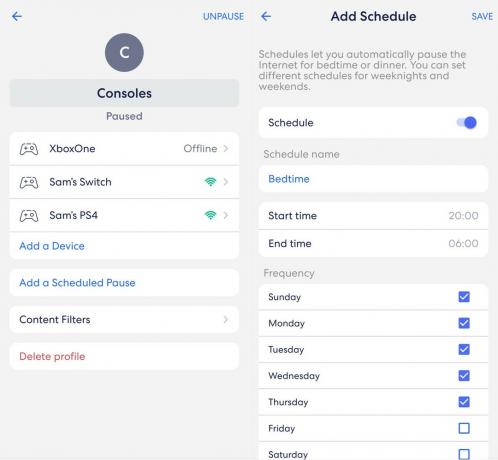 Fonte: Android Central
Fonte: Android Central
Com um aplicativo como o eero, você pode adicionar dispositivos a um perfil e gerenciar vários dispositivos de uma vez. Isso é útil se você deseja desativar dispositivos de streaming ou jogos com um único toque. Outros dispositivos como Orbi requerem gerenciamento para cada dispositivo individualmente.
Alguns roteadores vêm com suporte para um aplicativo de controle dos pais também. Netgear faz com Círculo, que permitirá que você crie perfis e agendas para dispositivos como o Eero faz.
Se você está procurando um roteador que será otimizado para controle dos pais, há muitas opções boas que pode facilitar a configuração de tempos ativos e inativos para dispositivos para ajudar a gerenciar o tempo de tela do seu filho.
Como identificar dispositivos
Dependendo do seu dispositivo, isso pode ser muito fácil ou exigir um pouco de pesquisa. Muitos dispositivos aparecerão com seus nomes ao lado dos endereços MAC e IP, embora alguns só sejam exibidos. O endereço MAC ou o endereço de controle de acesso à máquina será exclusivo para o seu dispositivo, mas o endereço de protocolo IP ou Internet pode mudar a cada conexão.
Se você tem o seu dispositivo, muitas vezes pode encontrar o endereço IP ou mesmo o endereço MAC nas configurações sem fio. Em Macs, por exemplo, se você segurar a tecla de opção e clicar no ícone de Wi-Fi, ele exibirá suas informações de IP. Esta parte exigirá algumas tentativas e erros para encontrar os dispositivos certos, se não for imediatamente aparente.
Conecte-se ao seu roteador por meio de um navegador da web
Se você já gerenciava as configurações do roteador antes dos dias de fácil gerenciamento remoto e aplicativos, deve estar familiarizado com o acesso às configurações do roteador por meio de um navegador da web. Para acessar seu roteador, você precisará estar conectado a ele com Ethernet, se possível. O Wi-Fi funciona na maioria dos casos, mas se você alterar as configurações do Wi-Fi, pode ser difícil e tedioso reconectar.
Um motivo pelo qual você pode ter dispositivos indesejados em seu Wi-Fi é se você forneceu sua senha para convidados ou vizinhos que precisavam se conectar. Se você está fornecendo sua senha regularmente, não há como dizer quem pode ter acesso à sua rede apenas puxando para cima perto de sua casa.
 Fonte: Android Central
Fonte: Android Central
Em vez de fornecer sua senha, muitos roteadores podem criar uma rede de convidado que permite uma conexão segura de Internet para seus convidados sem conceder-lhes acesso total à sua rede doméstica. Também é muito mais fácil atualizar sua senha de convidado do que sua senha principal, pois você não terá que reconectar todos os seus dispositivos. Quanto menos pessoas souberem sua senha Wi-Fi, melhor.
Essa opção geralmente estará nas configurações de Wi-Fi, onde você define o nome da rede e a senha. Em algo como o Orbi da Netgear, a opção está na tela principal. Pode estar nas configurações sem fio de outras marcas. Depois de habilitar a rede, defina uma senha e segurança.
Isso também pode ser feito a partir do aplicativo para alguns roteadores como o eero. Com o eero, você também pode obter um código QR para tornar o compartilhamento das configurações de rede ainda mais fácil.
Pode ser hora de um novo começo
Eu sei que é uma dor, mas se você forneceu suas informações de Wi-Fi e tem muitos dispositivos indesejados conectando-se o tempo todo, pode não ser razoável bloquear todos os dispositivos. Redefinir seu roteador com um novo nome e senha permitirá que você controle especificamente quais dispositivos estão sendo conectados, sem ter que banir dispositivos retroativamente.
A maneira mais fácil de reiniciar o roteador é manter pressionado o botão de reinicialização na parte traseira do dispositivo até que o roteador seja reiniciado. No meu Netgear Orbi, precisei usar uma pequena ferramenta como um clipe de papel para alcançar o botão. Neste ponto, você poderá configurar seu roteador como se fosse novo. Esta é uma das maneiras mais seguras de retirar todos os dispositivos indesejados de sua rede.
Enquanto estiver nisso, certifique-se de usar configurações de segurança modernas. Você deve usar algum tipo de WPA2 no mínimo e evitar opções mais antigas como WEP. Os métodos de segurança mais antigos são mais suscetíveis à invasão forçada de técnicas como a detecção de pacotes. Na maioria das vezes, a configuração padrão escolhida pelo roteador será um método mais novo e seguro.
Obtenha o roteador com os recursos certos
Se o seu roteador não oferece os recursos que você deseja, pode ser hora de atualizar. Muitos dos melhores roteadores wireless à venda, com ótimos controles em comparação com roteadores de apenas alguns anos atrás. Esses roteadores oferecem controles dos pais fáceis e robustos para bloqueio programado, bem como a capacidade de limitar o acesso completamente.
